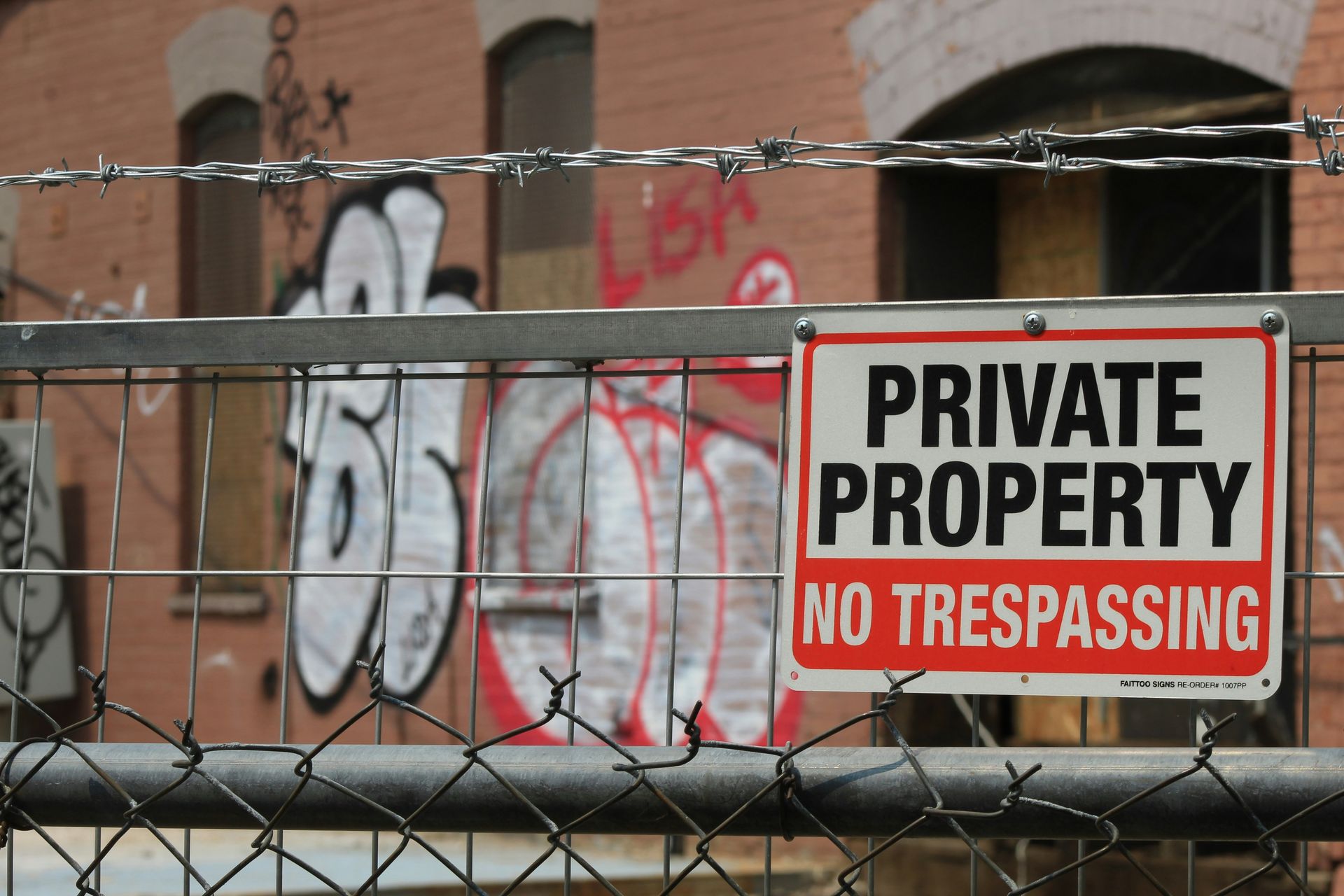Si vous êtes confronté au problème de vibration aléatoire de l’iPhone, comme des milliers d’autres utilisateurs dans le monde, vous êtes au bon endroit. Il peut y avoir différentes causes et solutions à ce problème ; aujourd’hui, nous allons approfondir chacun d’entre eux !
Il peut être assez déroutant lorsque votre iPhone vibre de manière inattendue sans raison apparente. Pour vous aider, nous avons compilé quelques conseils précieux pour empêcher votre iPhone de vibrer de manière aléatoire. Alors, allons-y sans plus tarder.

Quelle est la cause du problème « iPhone vibre de manière aléatoire » ?
Il peut y avoir diverses raisons pour lesquelles le problème « iPhone vibre de manière aléatoire » persiste. La plupart de ces raisons sont liées au logiciel, mais c’est une bonne idée d’exclure un simple problème matériel avant de commencer le dépannage. Si votre téléphone vibre uniquement lorsque vous le branchez sur un câble de chargement, le problème peut provenir du câble lui-même. Dans ce cas, essayez d’utiliser un autre câble. Apple a également un réponse officielle à cette question.
Bug de temps d’écran sur iPhone soulève des inquiétudes sur le contrôle parental
Forcer le redémarrage de votre iPhone
Une réinitialisation matérielle, également appelée redémarrage forcé, est une méthode permettant d’éteindre et de redémarrer votre iPhone de force. Il efface la mémoire du téléphone et peut résoudre des problèmes logiciels mineurs qui pourraient provoquer le blocage, le crash ou le comportement étrange de votre téléphone. Le processus varie en fonction du modèle de votre iPhone.
- Pour iPhone 6 et versions antérieures : Maintenez enfoncés simultanément les boutons d’alimentation et d’accueil jusqu’à ce que le logo Apple apparaisse à l’écran. Maintenez les deux boutons enfoncés jusqu’à ce que vous voyiez le logo.
- Pour iPhone 7/7 Plus : Maintenez enfoncés simultanément les boutons de réduction du volume et d’alimentation jusqu’à ce que le logo Apple apparaisse. Continuez à maintenir les deux boutons enfoncés jusqu’à ce que le logo apparaisse.
- Pour iPhone 8 et modèles plus récents : Appuyez et relâchez rapidement le bouton d’augmentation du volume, puis faites de même avec le bouton de réduction du volume. Après cela, maintenez enfoncé le bouton d’alimentation jusqu’à ce que le logo Apple réapparaisse sur votre écran.

Vérifier les paramètres de notification
Si le redémarrage forcé ne vous a pas aidé avec le problème « iPhone vibre de manière aléatoire », vous souhaiterez peut-être vérifier vos paramètres de notification. Voici un guide étape par étape sur la façon de procéder :
- Aller à Paramètres.
- Appuyez sur Notifications.
- Défiler vers le bas et regardez toutes les applications qui peuvent vous envoyer des notifications.
- Analyser et voir s’il y a un suspect celui qui cause le problème. (Les applications de messagerie et de messagerie en sont principalement la cause.)
- Lorsque vous trouvez l’application, Cliquez sur dessus.
- Désactiver “Autoriser les notifications.”
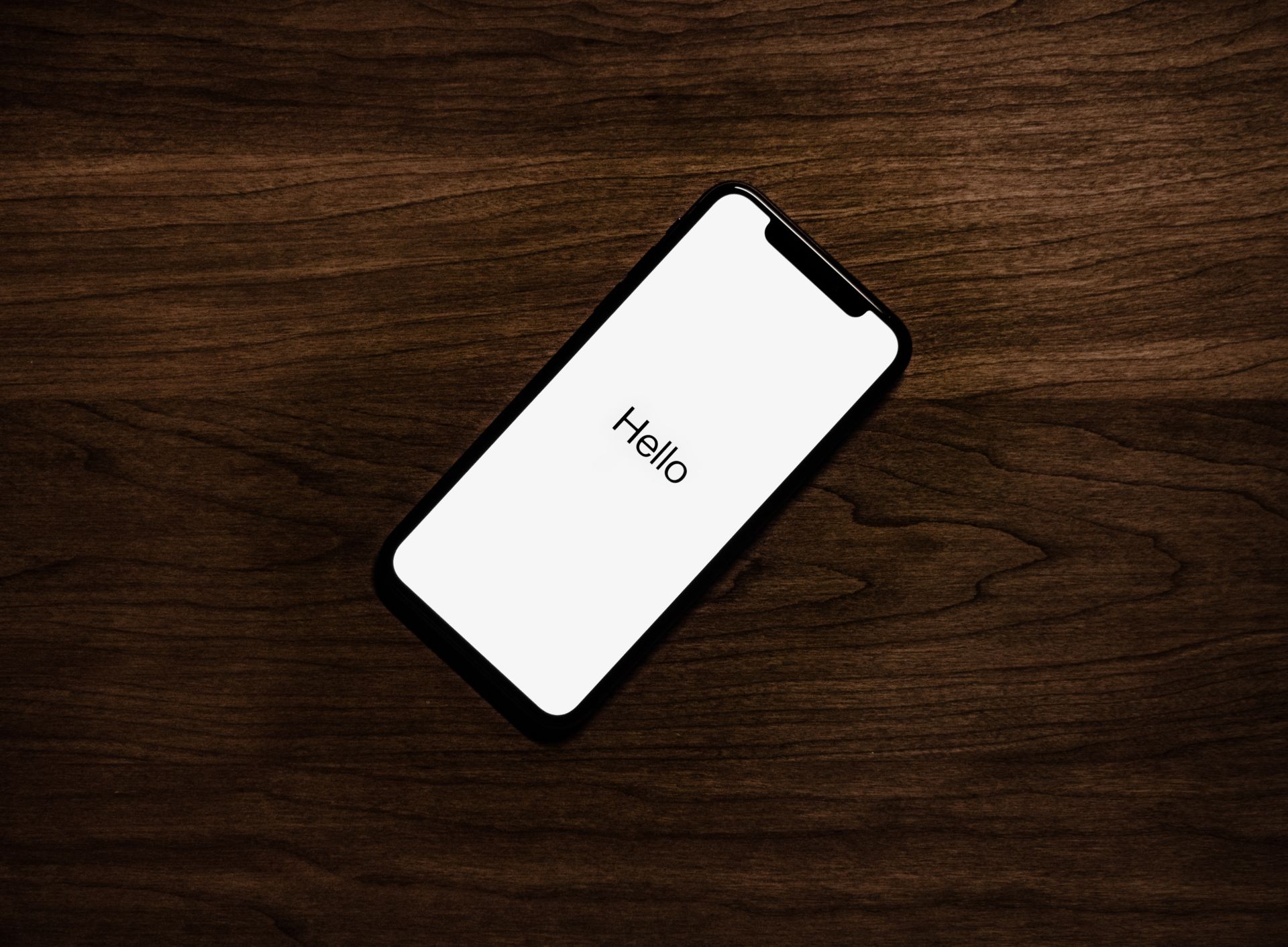
Désactiver les vibrations
Si vous êtes toujours confronté au problème « iPhone vibre de manière aléatoire », vous souhaiterez peut-être vous débarrasser de la fonction de vibration. Voici comment faire:
- Ouvrez le Paramètres application sur votre iPhone.
- Faites défiler vers le bas et sélectionnez “Des sons.”
- Éteins le « Vibrer en mode silencieux » option.
Si vous souhaitez désactiver complètement toutes les vibrations de votre iPhone, procédez comme suit :
- Aller à Paramètres.
- Appuyez sur “Général.”
- Faites défiler vers le bas et sélectionnez “Accessibilité.”
- Localisez et désactivez le “Vibration” fonctionnalité pour désactiver toutes les vibrations sur votre iPhone.
Obtenez-vous le iPhone incapable de vérifier la mise à jour erreur? Découvrez ces correctifs
Mettez à jour vos applications
Une application défectueuse peut également être à l’origine du problème. Pour résoudre le problème « iPhone vibre de manière aléatoire », nous vous recommandons de mettre à jour toutes les applications de votre téléphone. Voici comment faire:
- Ouvrir Magasin d’applications sur votre iPhone.
- Appuyez sur votre image de profil en haut à droite de votre écran.
- Mettre à jour toutes les applications vous voyez en bas de votre écran.
Crédit image en vedette : Bagus Hernawan/Unsplash
Source: L’iPhone vibre de manière aléatoire sans raison ? Vérifiez ces correctifs